Como Criar uma Conta Local no Windows 11 [3 Maneiras]
 O Windows 11, como as iterações anteriores, quer que você use uma conta da Microsoft para entrar.
O Windows 11, como as iterações anteriores, quer que você use uma conta da Microsoft para entrar.
No entanto, você ainda pode criar uma conta local no Windows 11, caso esteja cético em relação à conta da Microsoft, como muitos outros. Ou, pode estar compartilhando o sistema e querer uma conta dedicada para todos.
Ao criar uma conta local, você poderá perder algumas das funcionalidades que são exclusivas da conta da Microsoft.
Mas, se você já decidiu, existem várias maneiras de criar uma nova conta local no Windows 11. Passe por todas, identifique a que você se sente mais confortável e faça o trabalho.
Devo mudar para uma conta local no Windows 11?
Você perderá uma série de serviços exclusivos da conta Microsoft, mas, por outro lado, é perfeito, caso você queira usar seu PC como um dispositivo autônomo.
As funcionalidades que só podem ser acessadas em uma conta da Microsoft são compras pagas na Microsoft Store, e a opção de sincronizar configurações para acessá-las de qualquer outro dispositivo quando conectado usando a mesma conta, OneDrive, entre outras.
Embora mudar para uma conta local não ofereça o mesmo conjunto de funcionalidades que uma conta da Microsoft, não é uma ideia tão ruim também.
Criar uma conta local é benéfico do ponto de vista da segurança, uma vez que não permite que tarefas e programas sejam executados com privilégios administrativos, reduzindo assim as chances de danos devido a vírus ou malware.
Posso criar uma conta local sem uma senha?
Sim, você pode criar uma conta local sem uma senha no Windows 11 e essa é uma das melhores partes sobre isso.
Se você é a única pessoa usando o PC, inserir uma senha toda vez que entrar pode parecer uma tarefa desnecessária. Criar uma conta local seria uma abordagem ideal para esses usuários.
Como posso criar uma conta local no Windows 11?
1. Criar uma conta local via Configurações
- Pressione Windows + I para abrir Configurações.
-
Selecione Contas nas abas listadas à esquerda.
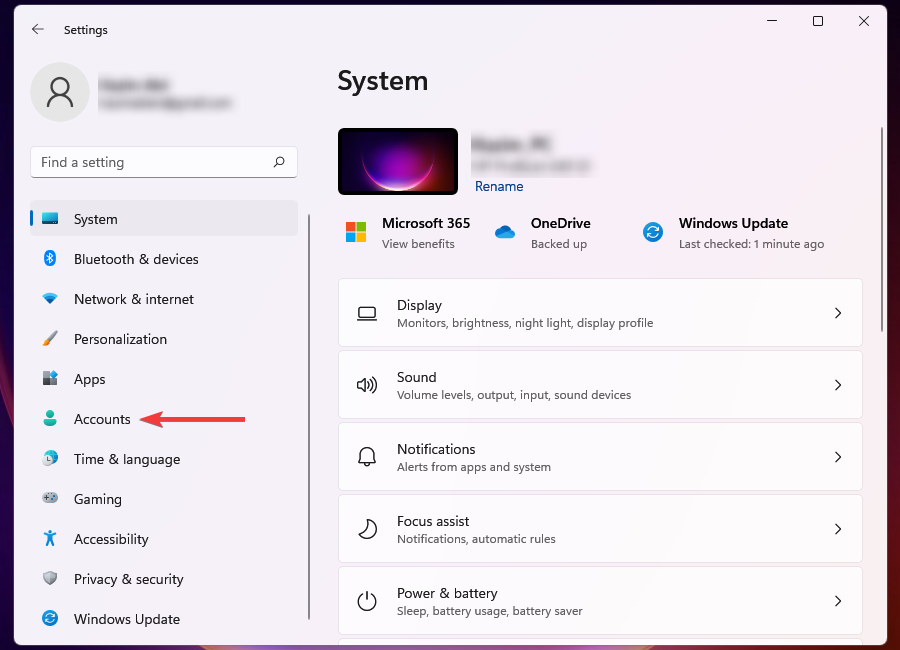
-
Clique em Família e outros usuários à direita.
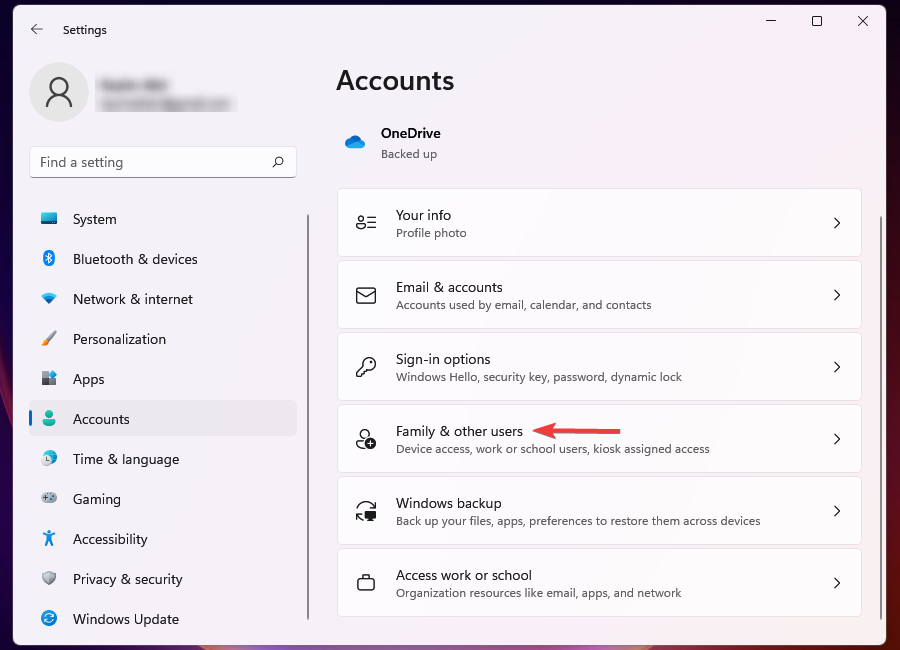
-
Clique no botão Adicionar conta ao lado de Adicionar outro usuário.
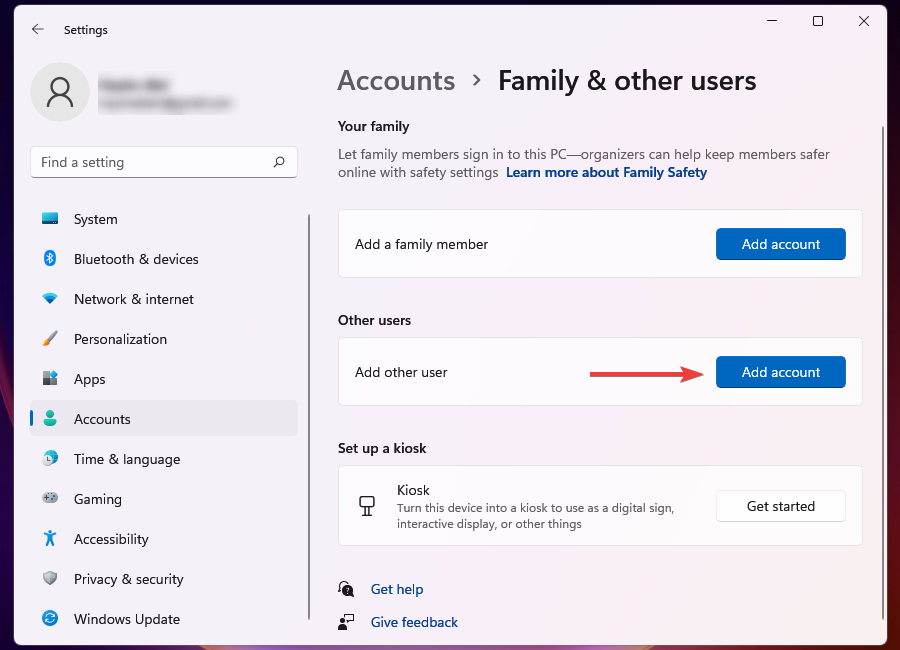
-
Selecione Não tenho as informações de entrada dessa pessoa.
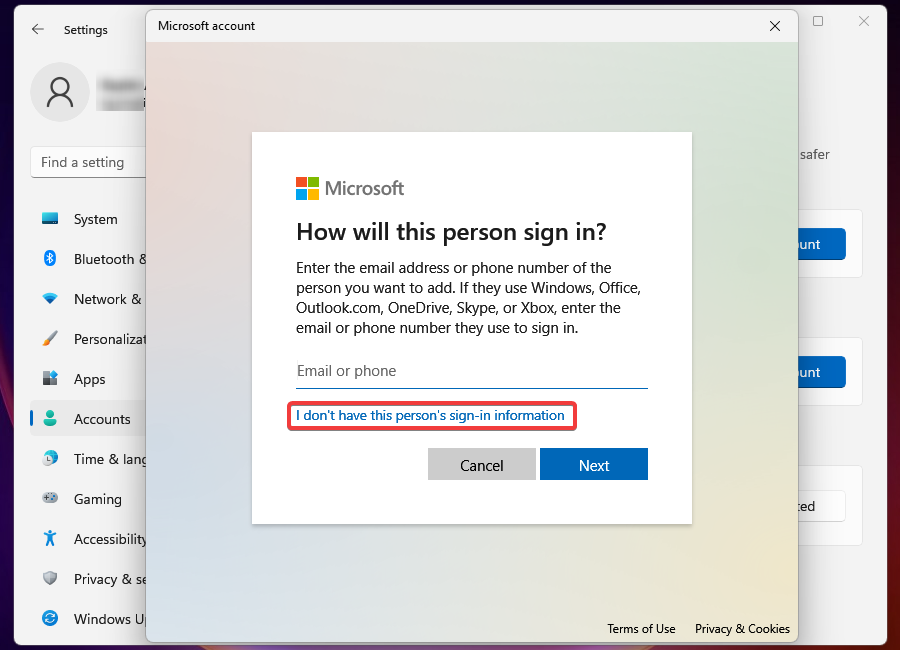
-
Clique em Adicionar um usuário sem uma conta da Microsoft.
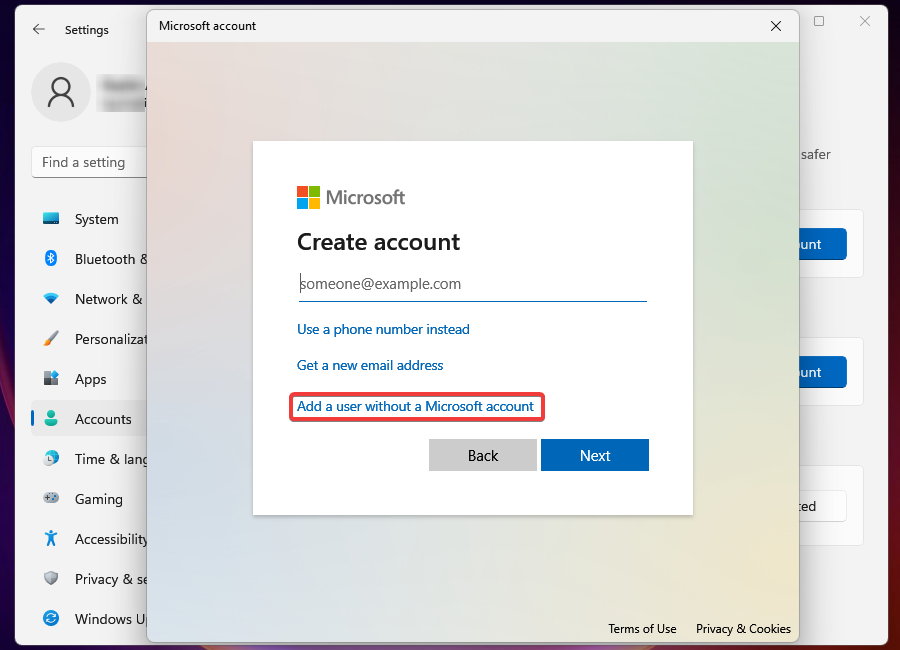
-
Insira o nome de usuário, senha e responda às três perguntas de segurança (se você inserir uma senha) nos campos respectivos, e clique em Avançar para criar a conta local.
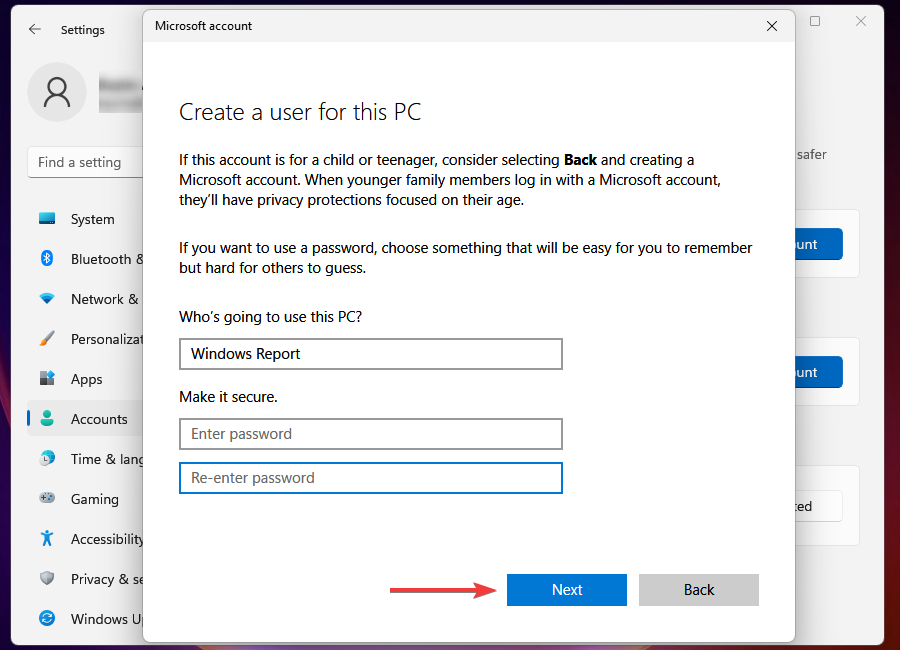
Se você não quiser criar uma conta de usuário local protegida por senha, deixe o campo de senha em branco na etapa acima.
2. Usar o comando netplwiz para criar uma conta local
-
Pressione Windows + R para abrir o console Executar, insira netplwiz no campo de texto e clique em OK.
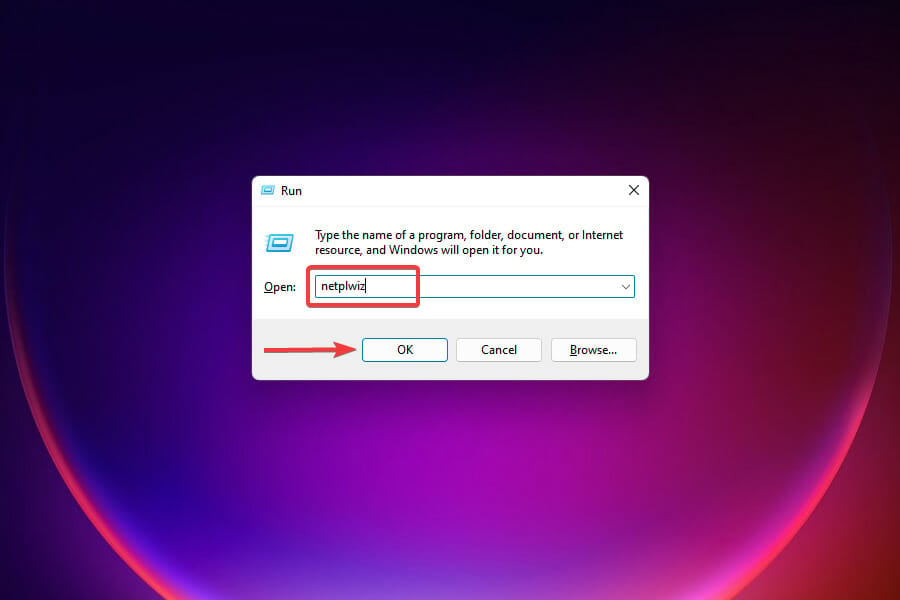
-
Clique em Adicionar na janela Contas de Usuário.
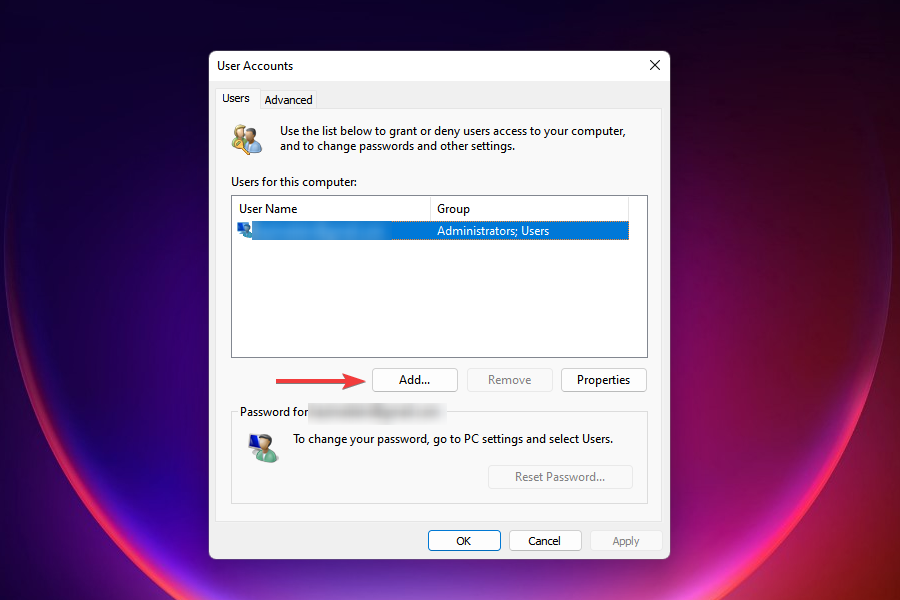
-
Selecione Entrar sem uma conta da Microsoft (não recomendado).
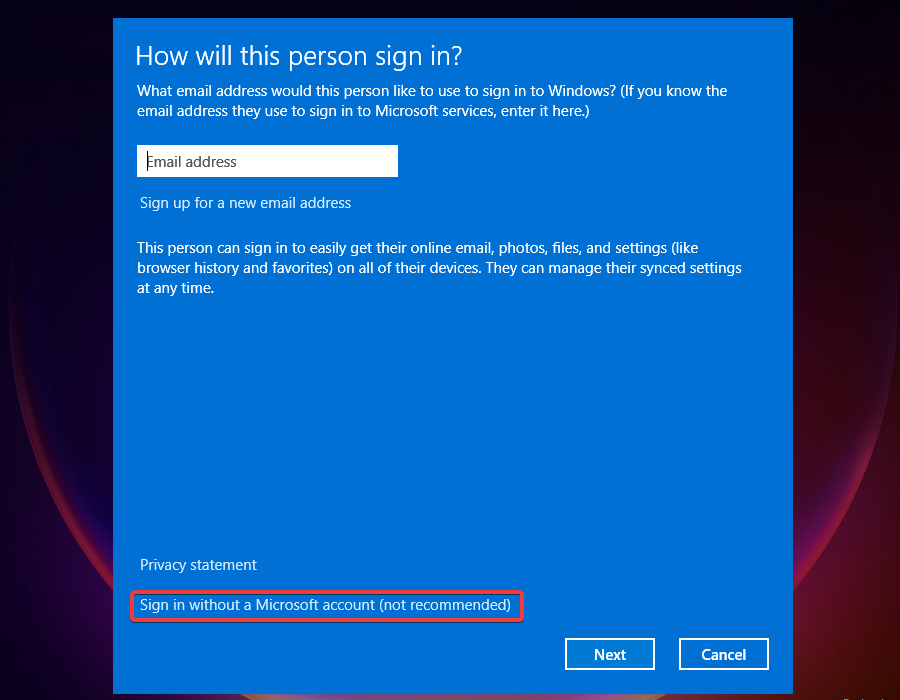
-
Clique no botão Conta local.
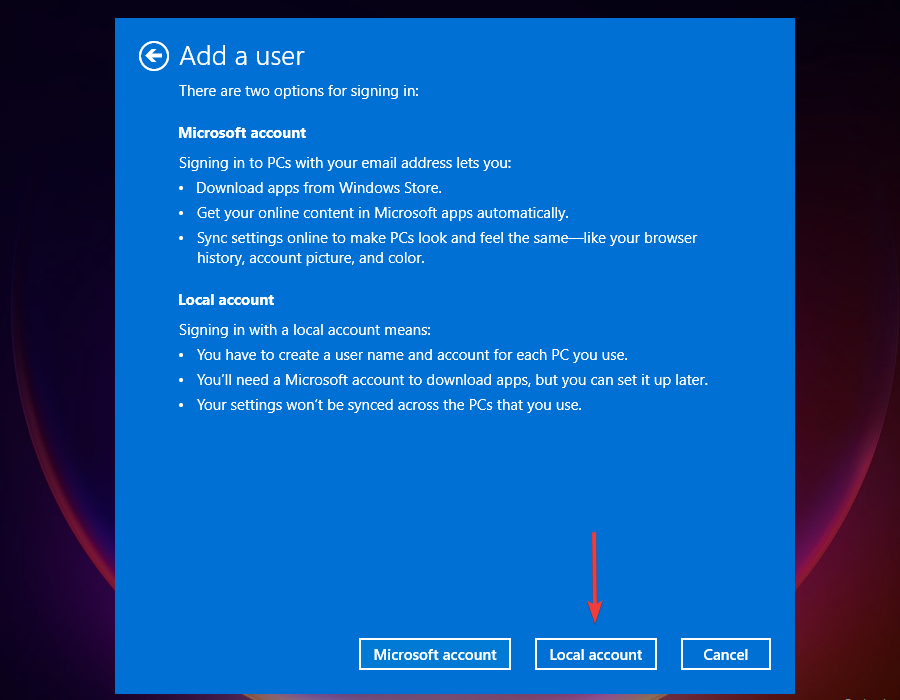
-
Insira um nome de usuário e senha (opcional) para a nova conta de usuário, e uma dica, caso tenha definido uma senha. Quando terminar, clique em Avançar.
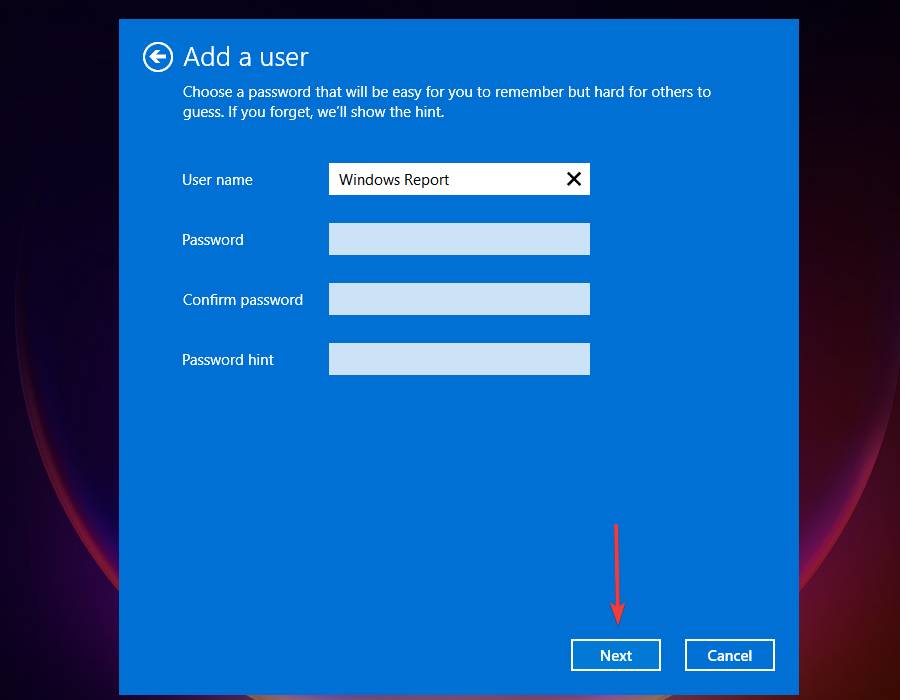
-
Clique em Concluir para criar a conta local.
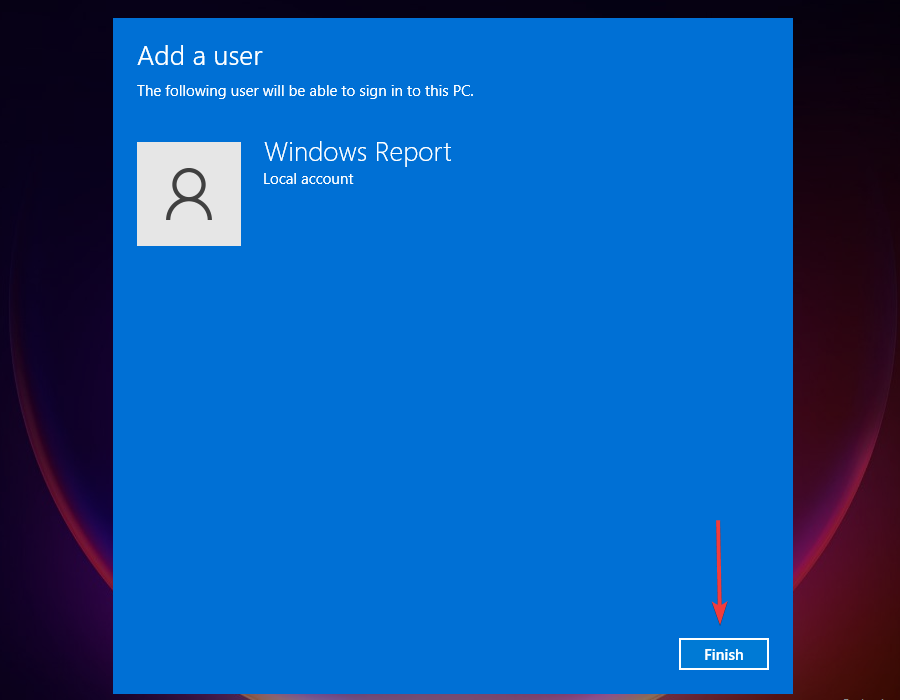
A conta local agora está criada e você pode começar a usá-la imediatamente.
3. Usar o Prompt de Comando
- Pressione Windows + X para abrir o Menu de Acesso Rápido/Usuário Avançado.
-
Selecione Terminal do Windows (Admin) entre as opções.
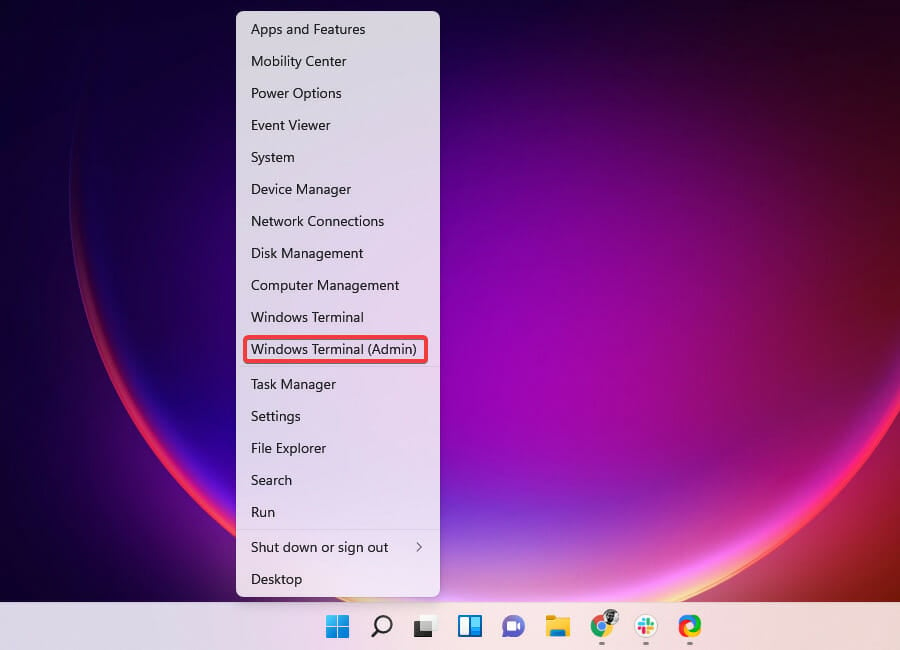
-
Clique em Sim no prompt do UAC.
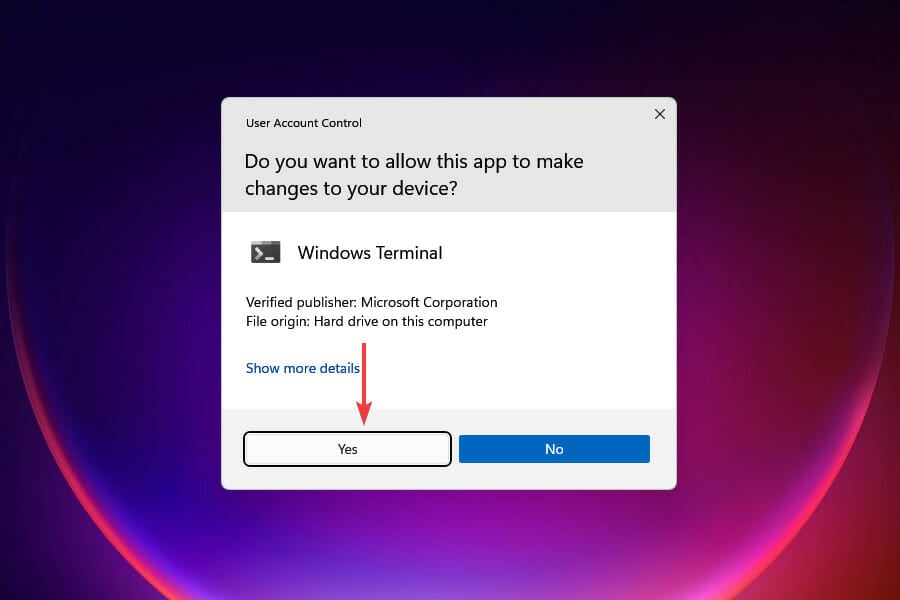
-
Na ferramenta de linha de comando, clique na seta para baixo na parte superior e selecione Prompt de Comando.
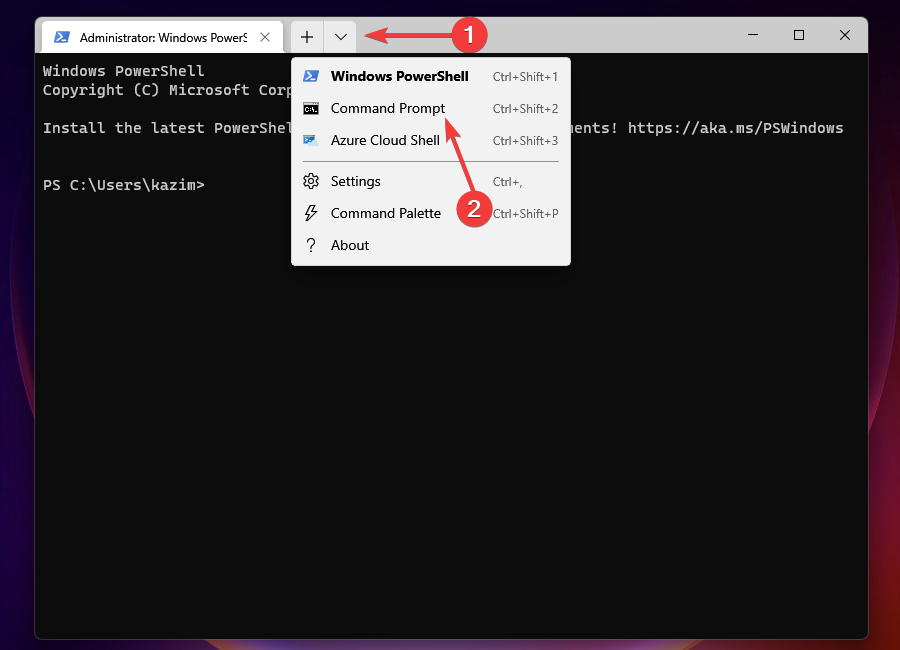
-
Digite ou cole o seguinte comando e pressione Enter (substitua UserName e Password pelos reais que deseja usar):
net user <UserName> <Password> /add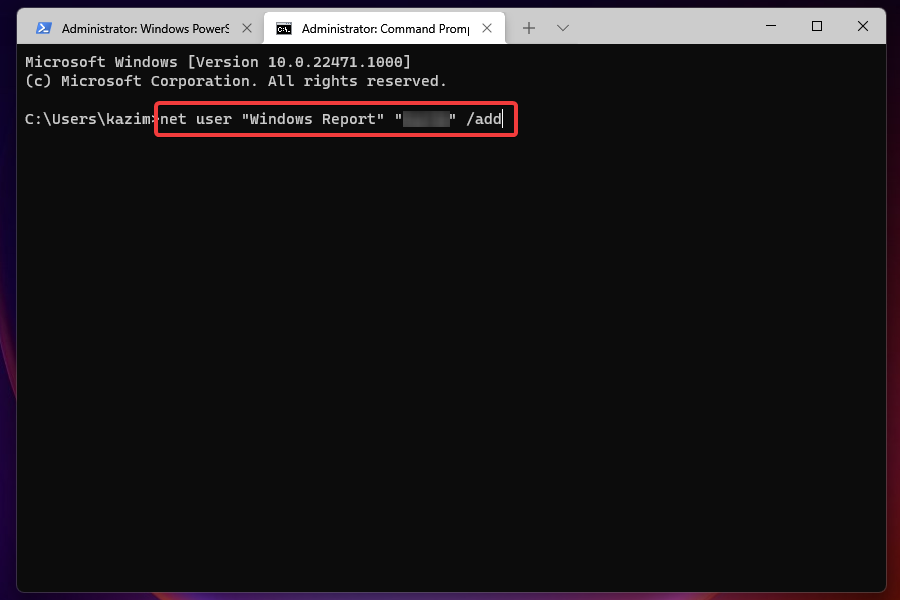
- Após a conta ser criada, feche a ferramenta de linha de comando.
Um método rápido e fácil para criar uma conta local no seu dispositivo Windows 11 é usar a ferramenta de comando embutida.
Por meio do Prompt de Comando, você pode configurar uma conta local com ou sem senha em apenas algumas linhas.
Posso mudar o tipo de conta de Padrão para Administrador?
Uma conta local é criada com privilégios Padrão por padrão, mas você pode mudá-la para Administrador com uma série de métodos. 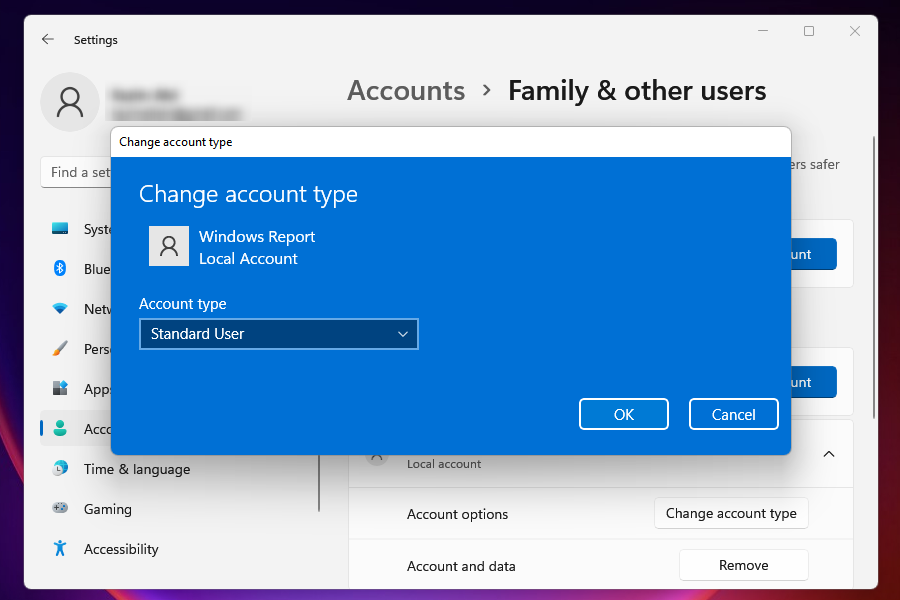
Contas de Administrador oferecem muito mais opções e permissões para os usuários e permitem solução de problemas avançada.
No entanto, configurar uma conta local como Administrador é puramente uma escolha pessoal baseada nas suas necessidades.
Se o Windows 11 não estiver permitindo contas locais, certifique-se de que você tem privilégios administrativos. Se a máquina pertence a uma organização, isso pode ser impedido por uma política local.
Posso remover uma conta local do Windows 11?
Sim, você sempre pode remover uma conta local do Windows 11, caso não seja mais necessária ou se planeja se desfazer do computador.
Neste último caso, na verdade, é recomendado que você remova a conta local e redefina o PC com Windows 11 para suas configurações de fábrica.
Essas são todas as maneiras de criar uma conta local no Windows 11. Embora as duas primeiras sejam métodos relativamente demorados, muitas vezes são preferidas por usuários que não estão familiarizados com o Prompt de Comando.
Agora, com um entendimento adequado de cada método, escolha o que melhor se adapta a você.
Se você encontrar problemas com o aplicativo de Configurações, ou um erro relatado por muitos usuários, confira nosso guia para corrigir erros que impedem você de acessar as Configurações. E não esqueça que você pode escolher desativar as Perguntas de Segurança da Conta Local no Windows.
Usar uma conta local pode ajudar se a dica da senha não estiver aparecendo no Windows 11, então você pode ter que fazer a mudança.
Deixe-nos saber sua experiência na seção de comentários abaixo.













